Fiddler抓包,怎么抓抓得好抓得快?
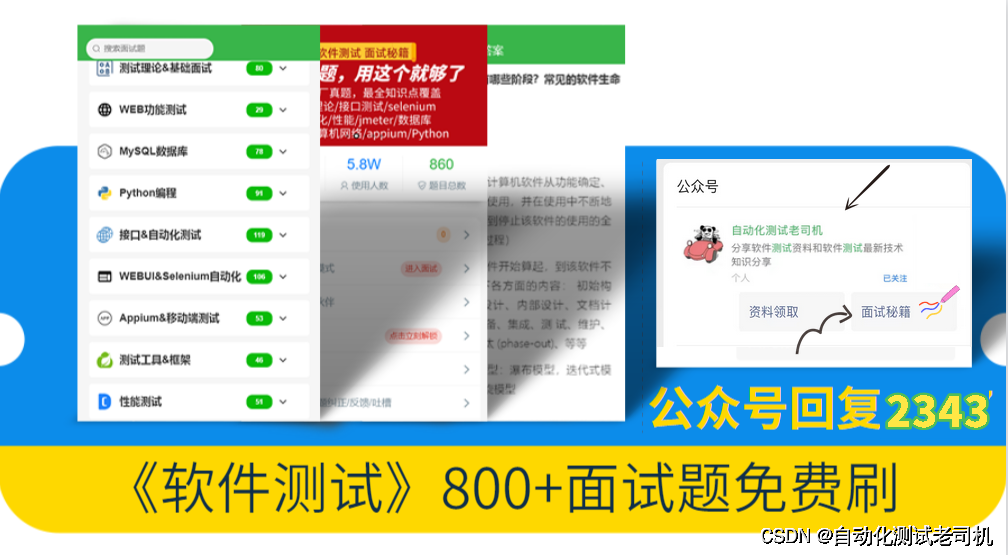
01.什么是 Fiddler?
Fiddler 是一个 HTTP 协议调试代理工具,它能够记录并检查所有你的电脑和互联网之间的 HTTP 通讯。Fiddler 提供了电脑端、移动端的抓包、包括 http 协议和 https 协议都可以捕获到报文并进行分析;可以设置断点调试、截取报文进行请求替换和数据篡改,也可以进行请求构造,还可以设置网络丢包和延迟进行 APP 弱网测试等。
02.安装 Fiddler
官网:https://www.telerik.com/fiddler
下载网址:https://www.telerik.com/download/fiddler-everywhere
访问 fiddler 下载网址,选择 Windows、macOS、Linux 操作系统对应版本下载。

03.Fiddler 使用简介
Fiddler 主要分为三个模块,顶部菜单栏,左侧抓包面板,右侧抓包数据相关面板。
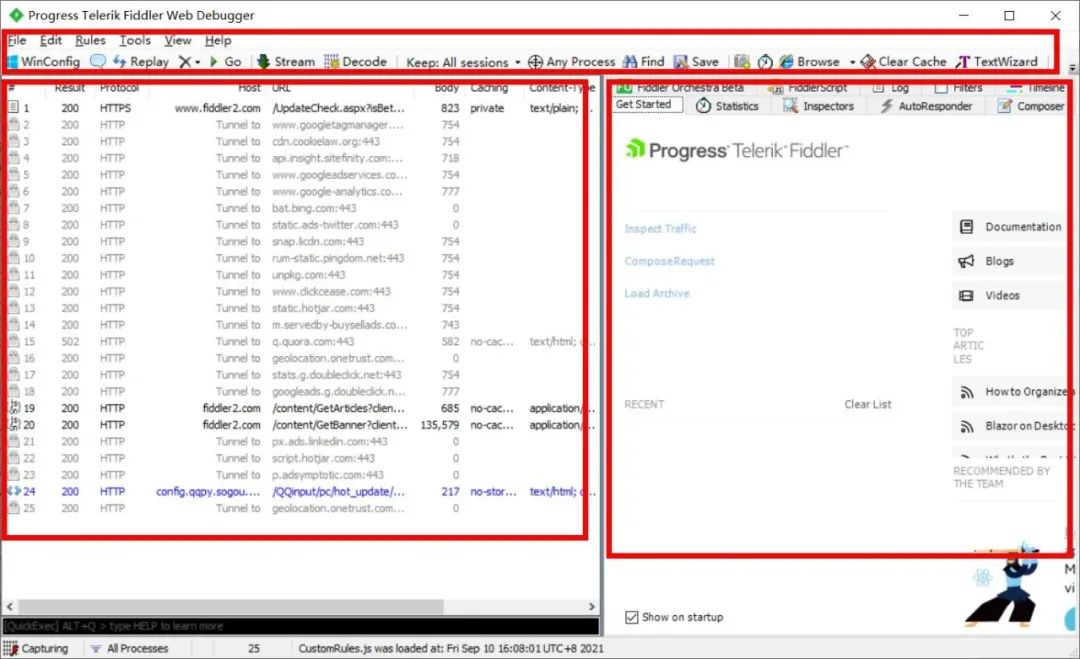
Fiddler 抓包简介:使用改写 HTTP 代理,监控并截取数据。Fiddler 很智能,当用户打开 Fiddler 就已经设置好浏览器的代理了,代理地址 127.0.0.1 端口 8888。当用户关闭 Fiddler 时,会自动清除还原代理,非常贴心。
Fiddler 有一个抓包开关,File –> Capture Traffic,开启后左下角显示,也可以直接点击左下角图标来关闭/开启抓包功能。
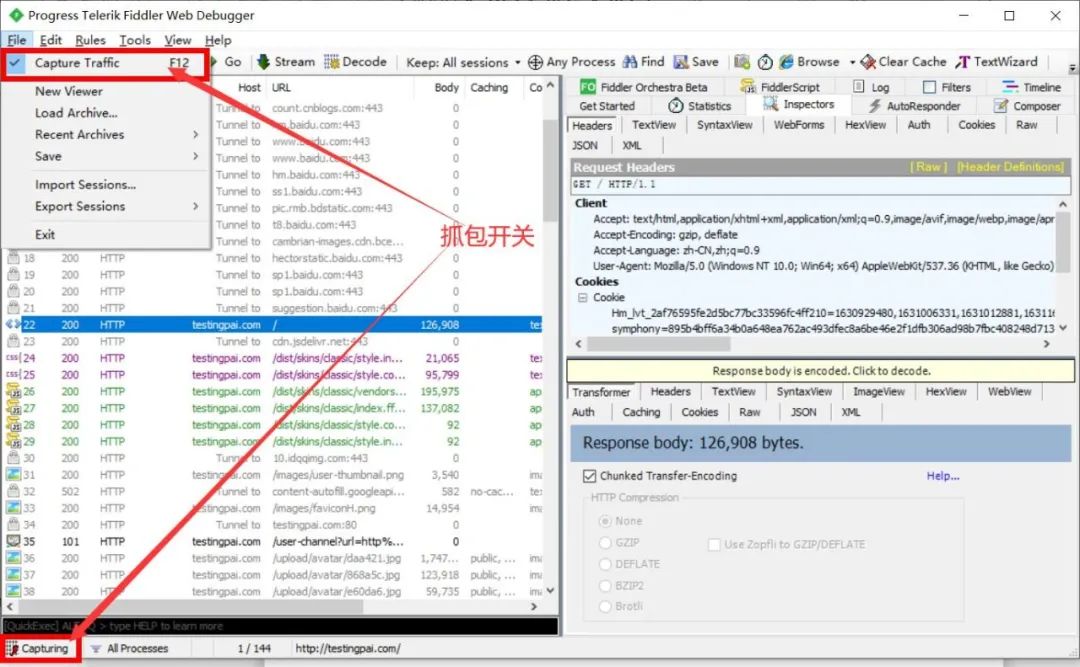
现在我也找了很多测试的朋友,做了一个分享技术的交流群,共享了很多我们收集的技术文档和视频教程。
如果你不想再体验自学时找不到资源,没人解答问题,坚持几天便放弃的感受
可以加入我们一起交流。而且还有很多在自动化,性能,安全,测试开发等等方面有一定建树的技术大牛
分享他们的经验,还会分享很多直播讲座和技术沙龙
可以免费学习!划重点!开源的!!!
qq群号:691998057【暗号:csdn999】
04.Fiddler 配置 HTTPS 证书
Fiddler 能直接抓取 HTTP 协议请求,要想抓取 HTTPS 请求就需要安装 Fiddler 证书。
具体步骤:
a. 点击工具栏中 Tools——>Options...
b. 切换到 HTTPS 选项卡,勾选 Capture HTTPS CONNECTs,勾选 Decrypt HTTPS traffic
c. 重启 Fiddler


05.Fiddler 左侧面板字段说明
用户抓到数据包后,显示在左侧列表中,其中有许多列名和图标,接下来挑几个重要的讲解。
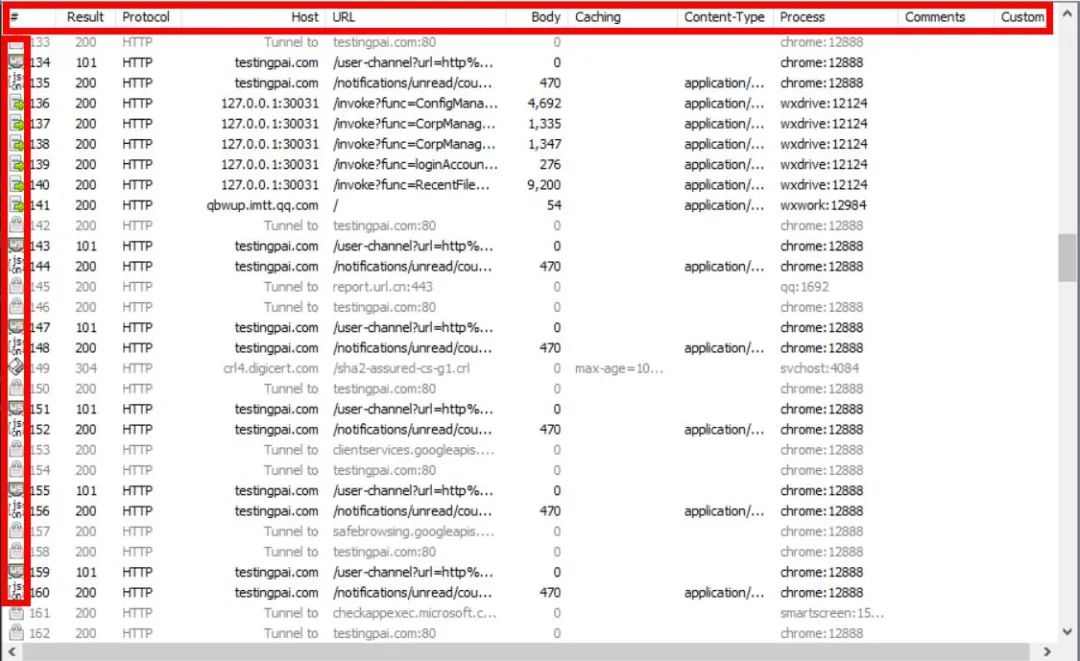
左侧面板列名:

左侧面板图标:

END今天的分享就到此结束了!点赞关注不迷路~!
本文来自互联网用户投稿,该文观点仅代表作者本人,不代表本站立场。本站仅提供信息存储空间服务,不拥有所有权,不承担相关法律责任。 如若内容造成侵权/违法违规/事实不符,请联系我的编程经验分享网邮箱:chenni525@qq.com进行投诉反馈,一经查实,立即删除!
- Python教程
- 深入理解 MySQL 中的 HAVING 关键字和聚合函数
- Qt之QChar编码(1)
- MyBatis入门基础篇
- 用Python脚本实现FFmpeg批量转换
- 小白入门java基础 - mybatis实现MySQL增删改查
- Python往事:ElementTree的单引号之谜
- 【Vue】高级系列(二)消息订阅与发布--$nextTick--动画效果
- 3.11.0:compile (default-compile) on project demo: Fatal error compiling: 无效的标记:
- C# 快速模指数运算 快速求余运算
- maven私有仓库和公有仓库混合使用
- 研究前沿| scNanoCOOL-seq:单分子测序平台的单细胞多组学测序技术
- PyCharm安装PyQt5及工具Qt Designer程序UI界面的实现工具
- 爬山算法优化遗传算法优化极限学习机的多分类预测,p-ga-elm多分类预测
- 【性能测试入门】详解客户端性能测试和服务器端性能测试!